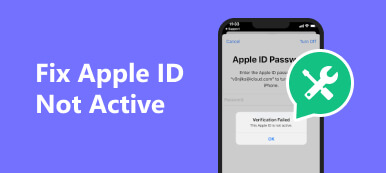"En halua enää tehdä liiketoimintaa Applen kanssa, kuinka peruutan kaikki palvelut ja poistan tilini?" On tunnettua, että Apple ID on välttämätön Apple-tuotteen, kuten iPhonen, iPadin tai MacBookin, käytössä. Kun poistut Applen ekosysteemistä, saatat toivoa, että poistat kaikki tietosi ja puhdistat digitaalisen jalanjälkesi. Tämä opas esittelee työnkulkua Apple-tilin poistaminen.
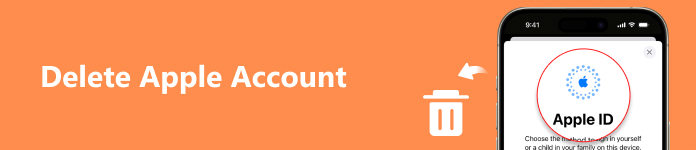
- Osa 1: Jotain tarpeellista ennen Apple ID:n poistamista
- Osa 2: Apple ID:n peruuttaminen
- Osa 3: Apple ID:n pyyhkiminen iPhonessa
- Osa 4: Usein kysytyt kysymykset Apple-tilin poistamisesta
Osa 1: Jotain tarpeellista ennen Apple ID:n poistamista
Kun poistat Apple ID:si, menetät pääsyn kaikkiin Applen palveluihin ja iCloudiin, iMessageen ja muihin tallennettuihin tietoihin. Siksi sinun on parempi varmuuskopioida tiedot iOS-laitteessasi käyttämällä Apeaksoft iOS: n tietojen varmuuskopiointi ja palautus ennen prosessia.

4,000,000 + Lataukset
Varmuuskopioi iPhone ennen Apple ID:n poistamista.
Säilytä tietosi alkuperäisessä kunnossa.
Valitse tietyt tietotyypit varmuuskopioita varten.
Palauta tietosi tietokoneeseen tai iPhoneen.
Näin voit varmuuskopioida tiedot iPhonessasi:
Vaihe 1 Asenna paras iPhone-varmuuskopiointityökalu tietokoneellesi ja käynnistä se. Liitä iPhone tai iPad tietokoneeseen Lightning-kaapelilla. Napsauta sitten iOS-tietojen varmuuskopiointi painiketta.

Vaihe 2 Jos haluat suojata tietosi, valitse Salattu varmuuskopioja jätä salasana. Jos ei, valitse Vakio varmuuskopio. osoita Aloita -painiketta. Valitse seuraavaksi tietotyypit, jotka haluat tallentaa. Jos haluat varmuuskopioida koko laitteen, tarkista Valitse kaikki.

Vaihe 3 Napsauta lopuksi painiketta seuraava -painiketta, valitse kohdekansio ja aloita varmuuskopiointi. Jos käytät iOS 13:a tai uudempaa, anna pääsykoodisi salliaksesi yhteyden.

Huomautuksia: Sitten sinun pitäisi kirjaudu ulos Apple ID:stäsi kaikissa siihen liittyvissä laitteissa ja peruuta Applen palvelut.
Osa 2: Apple ID:n peruuttaminen
Apple ID:n voi poistaa kahdella tavalla: poistaa tilin pysyvästi tai poistaa sen käytöstä. Edellinen poistaa tilisi pysyvästi ilman palautusta. Jälkimmäisen avulla voit tilapäisesti peruuttaa tilisi, mutta voit aktivoida sen uudelleen milloin tahansa.
Kuinka poistaa Apple ID pysyvästi
Vaihe 1 Siirry osoitteeseen privacy.apple.com verkkoselaimella ja anna Apple ID ja salasana, jotka haluat poistaa. Vastaa pyydettäessä turvakysymyksiin tai valtuuta kaksivaiheinen todennus.
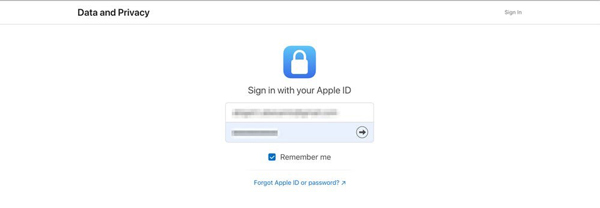
Vaihe 2 Napauta jatkaa Siirtyä eteenpäin. Vieritä sitten alas kohtaan Poista tilisi ja napsauta Pyydä tilisi poistamista.
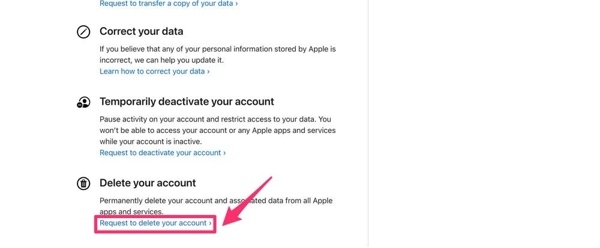
Vaihe 3 Valitse Apple ID -tilisi poistamisen syy avattavasta luettelosta ja napsauta jatkaa.
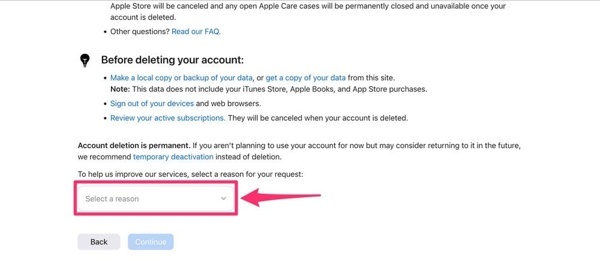
Vaihe 4 Lue hälytys ja paina jatkaa. Lue Poistoehdot, valitse valintaruutu vieressä Olen lukenut näiden käyttöehtojen hyväksymisen, ja osuma jatkaa.
Vaihe 5 Päätä, miten saat tilin tilapäivitykset, ja napsauta jatkaa. Muista tallentaa yksilöllinen pääsykoodi ja paina jatkaa.
Vaihe 6 Syötä pääsykoodi ja napsauta jatkaa. Lue hälytys ja napsauta Poista tili. Sitten Apple vahvistaa pyyntösi ja suorittaa prosessin seitsemän päivän kuluessa.
Apple ID -tilin poistaminen käytöstä
Vaihe 1 Siirry selaimella osoitteeseen privacy.apple.com, kirjoita kohde Apple ID ja salasana ja vahvista omistajuutesi.
Vaihe 2 Napauta jatkaa på den Apple ID ja tietosuoja sivu.
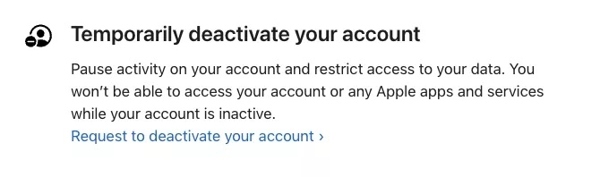
Vaihe 3 lehdistö Pyydä tilisi deaktivointia alla Poista tilisi väliaikaisesti käytöstä osiossa.
Vaihe 4 Valitse syy Apple ID -tilisi poistamiseen ja napsauta jatkaa. Lue hälytys läpi ja paina jatkaa. Lue seuraavaksi ehdot ja paina jatkaa.
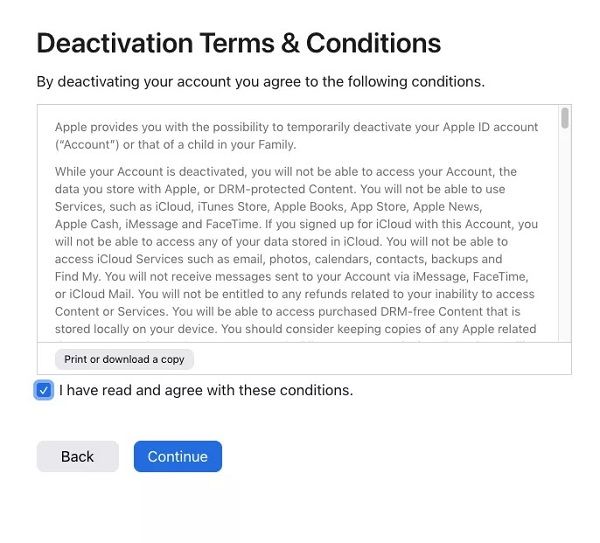
Vaihe 5 Sitten saat yksilöllisen koodin. Tallenna se ja voit aktivoida tilisi uudelleen koodilla.
Osa 3: Apple ID:n pyyhkiminen iPhonessa
Apple ID -tilin poistaminen väliaikaisesti tai pysyvästi ei ole vaikeaa, jos voit kirjautua tilille salasanalla. Siitä huolimatta saatat joutua poistamaan Apple ID:n iPhonesta tietämättä salasanaa. Esimerkiksi tili ei kuulu sinulle tai sinulla on käytetty iOS-laite. Tästä eteenpäin suosittelemme Apeaksoft iOS Unlocker.

4,000,000 + Lataukset
Poista Apple ID iPhonesta ilman salasanaa.
Helppokäyttöinen eikä vaadi teknisiä taitoja.
Mahdollistaa sinut päästä lukittuun iPhoneen pyyhkimällä lukitusnäytön salasana, palauta Screen Time -salasana, poista MDM ja iTunesin varmuuskopion salasana.
Tukee uusimpia iOS-versioita ja iOS-laitteita.
Näin voit poistaa Apple ID:n iPhonesta tai iPadista:
Vaihe 1 Yhdistä iPhoneenKäynnistä paras Apple ID -poistoohjelmisto, kun olet asentanut sen tietokoneellesi. Mac-käyttäjille on olemassa toinen versio. Valitse Poista Apple ID -tilassa ja liitä iPhone samaan laitteeseen Lightning-kaapelilla.
 Vaihe 2 Poista Apple ID iPhonesta
Vaihe 2 Poista Apple ID iPhonesta Niin kauan kuin laitteesi havaitaan, napsauta Aloita painiketta.
Jos Find My on poistettu käytöstä laitteessasi, ohjelmisto tyhjentää Apple ID -tilin iPhonesta välittömästi.
Jos Find My on käytössä ja käytössäsi on iOS 11.3 tai vanhempi, siirry kohtaan Asetukset sovellus, valitse asettaa uudelleen, ja napauta Nollaa kaikki asetukset. Kun se on valmis, iPhone käynnistyy uudelleen ja ohjelmisto tekee loput työstä.
Jos Find My on käytössä ja käytössäsi on iOS 11.4 tai uudempi, varmista, että olet määrittänyt kaksivaiheisen todennuksen. Syöte 0000 laatikkoon ja napsauta Vahvistaa. Tarkista seuraavaksi laitteesi tiedot ja korjaa ne, jos jokin on vialla. paina Aloita -painiketta ladataksesi laiteohjelmiston. Kun lataus on valmis, kirjoita uudelleen 0000 ja napsauta avata -painiketta Apple ID:n poistamiseksi iPhonesta.

Osa 4: Usein kysytyt kysymykset Apple ID -tilin poistamisesta
Mitä tapahtuu, kun poistan Apple-tilini?
Kun Apple ID -tilisi poistetaan pysyvästi, menetät pääsyn kaikkiin Applen palveluihin ja tallennettuihin tietoihin, mukaan lukien:
Ostokset App Storesta.
Valokuvat, videot ja tiedostot varmuuskopioitu iCloudiin.
Viestit ja liitteet iMessagessa, FaceTimessa ja iCloud Mailissa.
iCloud, Apple Pay, Find My, App Store ja Apple ID -tiliisi liittyvät sovellukset.
Lisäksi Apple ID:nä käyttämääsi sähköpostiosoitetta ei voi käyttää uuden Apple-tilin luomiseen.
Mitä eroa on Apple ID:n poistamisen ja deaktivoinnin välillä?
Kun poistat Apple ID -tilisi, et voi enää käyttää Applen palveluita. Lisäksi prosessi on peruuttamaton. Se tarkoittaa, että et voi peruuttaa toimintoa. Jos poistat Apple ID:n käytöstä, et myöskään voi käyttää Applen palveluita. Voit kuitenkin aktivoida tilisi uudelleen, etkä menetä mitään tietoja.
Milloin Apple ID pitäisi poistaa?
Jos olet huolissasi tietosuojasta tai rakkaudesta toiseen digitaaliseen ekosysteemiin, paras ratkaisu on Apple ID -tilisi poistaminen. Muista, että edes Apple ei voi palauttaa poistettua tiliä.
Yhteenveto
Tässä oppaassa on puhuttu miten Apple ID -tili poistetaan erilaisissa tilanteissa. Koska poisto on lopullinen eikä sitä voi peruuttaa, sinun tulee harkita päätöstäsi uudelleen. Jos haluat palata Applen palveluihin tulevaisuudessa, voit deaktivoida tilisi. Apeaksoft iOS Unlocker on helpoin tapa poistaa Apple ID iOS-laitteesta. Jos sinulla on muita kysymyksiä, kirjoita ne alle.